Oferowane monitory posiadają zazwyczaj 2 lub 3 różne możliwości podłączenia do komputera. Wszystkie nowe monitory niemal zawsze będą posiadać HDMI, nieco rzadziej DisplayPort. Te porty posiadają różne możliwości i oferują inną kompatybilność. Sprawdź koniecznie przed zakupem monitora i przewodu ten artykuł.
Przejdź na skróty:
Jaki monitor potrzebujesz?
Zanim dokonasz zakupu monitora musisz przede wszystkim sprawdzić jakie złącza posiadasz w swoim komputerze. Złącza karty graficznej będą znajdować się na płycie głównej komputera, jeśli procesor wspiera tzw. zintegrowaną kartą graficzną oraz w dedykowanej karcie graficznej, która jest umieszczona w odpowiednim porcie na płycie głównej – zwykle na dole.
Jeśli Twój komputer został kupiony z myślą o graniu w gry komputerowe lub posiada kartę do obróbki graficznej, to z pewnością znajdziesz port HDMI oraz bardzo podobny – DisplayPort. Ponadto zarówno urządzenie odbierające (monitor) jak i wysyłające (komputer) może posiadać dane rozwiązane, lecz w innej wersji. Od tego uzależnione będzie wiele czynników jak np.:
- rozdzielczość,
- częstotliwość odświeżania,
- możliwość przesyłania dźwięku i obrazu,
- inne obsługiwane funkcje jak np. FreeSync, czy Dolby Atmos itd.
Podłączanie monitora przez HDMI

HDMI jest aktualnie najbardziej popularnym standardem wykorzystywanym do przesyłania zarówno dźwięku o wysokiej jakości oraz obrazu o wysokiej rozdzielczości w telewizorach i komputerach. Czy jednak wiesz jaki standard obsługuje Twój sprzęt?
- HDMI 1.4: Obsługuje rozdzielczość do 4K przy częstotliwości odświeżania 24 Hz, natomiast rozdzielczość 4K przy częstotliwości 30 Hz lub rozdzielczość 1080p przy częstotliwości 120 Hz,
- HDMI 2.0: Obsługuje rozdzielczość do 4K przy częstotliwości 60 Hz, a nowsze wersje – HDMI 2.0a i 2.0b obejmują także obsługę HDR,
- HDMI 2.1: Obsługuje rozdzielczość do 10K przy częstotliwości odświeżania 120 Hz. Ponadto umożliwia: obsługę ulepszonego HDR z dynamicznymi metadanymi oraz kanałem zwrotnym audio tzw. “eARC”. Dzięki temu możliwe jest przesyłanie dźwięku Dolby Atmos i DTS: X. Zmienna częstotliwość odświeżania (VRR) jak np. FreeSync.
Oczywiście powyższa lista jest bardzo uproszczona, ponieważ w każdym standardzie jest wiele ulepszeń danych funkcji, a sama lista jest dużo dłuższa: HDMI 1.0, 1.1. 1.2, 1.2a, 1.3, 1.3a, 1.3b, 1.3b1, 1.3c, 1.4, 1.4a, 1.4b, 2.0, 2.0a, 2.0b, 2.1. Jednakże ze względu na stanowczą większość użytkowników potrzebujących wsparcia w tym zakresie, postanowiliśmy wymienić te najważniejsze, które są aktualnie stosowane.
Warto także wspomnieć, iż wszystkie nowoczesne standardy HDMI powinny bez problemu obsługiwać technologię AMD FreeSync eliminując rozrywanie ekranu w grach i skracając opóźnienia poprzez aktywne dopasowanie odpowiedniej częstotliwości odświeżania monitora do wyjściowej ilości osiąganych klatek, czyli tzw.”FPS”. Jednak konkurencyjna technologia – G-Sync od Nvidia nie zawsze działa przez HDMI, tylko DisplayPort.
Jaki kabel HDMI wybrać?
Chcąc skorzystać z danej rozdzielczości przy odpowiedniej częstotliwości odświeżania nie wystarczy kupić dowolnego kabla HDMI. Musi on bowiem spełniać dany standard.
Dlatego też używając rozdzielczości 4k przy 60 Hz wraz z HDR, konieczny będzie zakup kabla oznaczonego jako Premium High Speed HDMI Cable lub po prostu 18Gbps wzwyż. Natomiast w przypadku rozdzielczości 8K przy wysokiej częstotliwości odświeżania rzędu 120 Hz potrzebny będzie kabel spełniający normę HDMI 2.1, czyli tzw. “48G Cable”, który w sklepie oznaczony będzie jako Ultra High Speed HDMI Cable.
Źle dopasowany kabel
Kable posiadające gorszą specyfikację niż ten, który jest wymagany przez konkretny standard może powodować wiele nieprzyjemności:
- ekran może się wyłączać,
- obraz może być nieostry,
- mogą się pojawić paski,
- dźwięk będzie źle przenoszony.
Jeśli masz powyższe objawy, sprawdź koniecznie kabel lub zmień odświeżanie/rozdzielczość na mniejsze.
Podłączenie poprzez DisplayPort
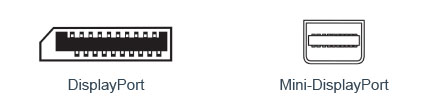
DisplayPort wyglądem bardzo przypomina port HDMI, lecz możemy je odróżnić po tym, że lewa strona wtyczki i kabla jest płaska. Jest to złącze stosowane w komputerach, rzadziej w telewizorach. Pozwala na przesyłanie obrazu i dźwięku w wysokiej rozdzielczości, lecz standardy są zupełnie inne niż przy HDMI. Poniżej przedstawiamy najważniejsze standardy DisplayPort zastosowane w nowych monitorach:
- DisplayPort 1.2: Obsługuje rozdzielczość do 4K przy częstotliwości 60 Hz, a niektóre porty 1,2a mogą obsługiwać technologię AMD FreeSync,
- DisplayPort 1.3: Obsługuje rozdzielczość do 4K przy częstotliwości 120 Hz lub 8K przy częstotliwości 30 Hz,
- DisplayPort 1.4: Obsługuje rozdzielczość do 8K przy częstotliwości 60 Hz z HDR,
- DisplayPort 2.0: Obsługuje rozdzielczość do 16K przy częstotliwości 60 Hz z HDR i rozdzielczość 10K przy częstotliwości 80 Hz bez HDR,
DisplayPort ma kilka przydatnych funkcjonalności, ale przede wszystkim obsługuje FreeSync jak i G-Sync, dzięki czemu możesz grać z mniejszymi opóźnieniami niezależnie od marki karty graficznej. Niektóre laptopy mogą wysyłać sygnał DisplayPort nawet poprzez USB-C, a obsługa kilku monitorów może pochodzić z jednego połączenia.
Upewnij się, że kupowany kabel DisplayPort jest certyfikowany, aby spełniał powyższe standardy. Niektóre kable posiadają klipsy, które utrzymują kabel w gnieździe, lecz problem może się pojawić przy jego wyciąganiu. Jeśli monitor będzie przesuwany w różne miejsca, warto aby te klipsy jednak były.
Podsumowanie
Wybór portu, który lepiej użyć zależy od kilku czynników, ale przede wszystkim od możliwości sprzętowych. Jeśli zarówno monitor jak i komputer posiadają tylko jeden typ portu, trudno byłoby wybrać inny.
To samo tyczy się standardów – kupując nowy monitor do starszego komputera nie można liczyć na to, że będziemy korzystać z niego w najnowszym standardzie. Karta graficzna będzie tutaj czynnikiem ograniczającym. Przed zakupem kabla musisz sprawdzić te najsłabsze ogniwo, to właśnie ono będzie uwarunkowywać z jakiego maksymalnie standardu możesz skorzystać.
Jeśli masz wybór pomiędzy DisplayPort 1.4, a HDMI 2.0, DisplayPort będzie rozsądniejszym rozwiazaniem. Jednakże w przypadku kiedy np. monitor daje wybór pomiędzy HDMI 2.0, a DisplayPort 1.2, to jedynym sposobem na obsługę HDR będzie HDMI. Sytuacja też może się zmienić w oparciu o daną funkcjonalność – FreeSync, G-Sync, Dolby Atmos itd.







